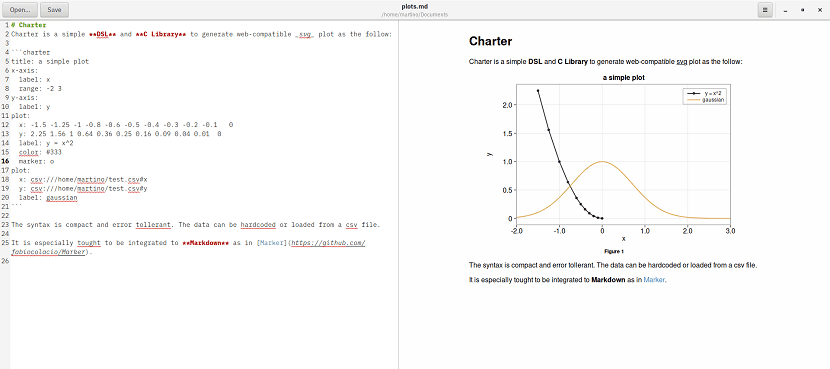
نعم ، بلا شك نعم الشيء الذي يمكن التباهي به في Linux من حيث التطبيقات هو العدد الكبير من محرري النصوص هذا هو مخصص لجميع الأنواع ومن بين العديد منهم دعم Markdown أو مخصص له.
في هذه الحالة سنلتقي اليوم ماركر ، وهو أحد برامج تحرير Markdown العديدة المجانية والمفتوحة المصدر ، المصممة في GTK3 للحصول على تطبيق جيد مع سطح مكتب Gnome.
هذا التطبيق لا يزال قيد التطوير ، ولكنه يتضمن بالفعل معظم الأشياء التي سيحتاجها المستخدم في محرر Markdown.
يحاول Marker تزويد المستخدم بتجربة جيدة في تحرير المستندات ، والتي ، على عكس البعض ، نقطة يميلون إلى إهمالها.
من بين الخصائص الرئيسية لـ Marker يمكننا إبراز ما يلي:
- معاينة HTML الحية
- تحويل HTML و LaTeX للمستندات باستخدام SciDown
- تمثيل رياضي TeX باستخدام KaTeX و MathJax
- دعم مخططات انسيابية حورية البحر ومخططات التسلسل ومخططات جانت
- دعم مخططات مبعثر الميثاق والمخططات الشريطية والمخططات الخطية
- تمييز بناء الجملة لمجموعات التعليمات البرمجية باستخدام high.js
- نافذة محرر رسم متكاملة ، مفيدة لإضافة الرسوم البيانية والتوقيعات المرسومة يدويًا إلى المستندات
- موضوعات مخصصة لـ CSS
- مواضيع بناء الجملة المخصصة
- بناء جملة علمي إضافي من SciDwon wiki
- تمثيل رياضي TeX باستخدام KaTeX و MathJax
- دعم مخطط حورية البحر
- دعم الميثاق للميثاق
- تمييز بناء الجملة لمجموعات التعليمات البرمجية مع تمييز
- محرر رسم متكامل
- خيارات تصدير مرنة مع pandoc.
- تصدير إلى HTML و PDF و RTF و ODT و DOCX و LaTeX
من تفضيلات Marker ، يمكن للمستخدمين الاختيار عرض أرقام الأسطر أو التفاف النص أو مساحات العرض أو تمكين التدقيق الإملائي ، والذي يتم تعطيله افتراضيًا.
يمكن أيضًا تغيير المسافة البادئة التلقائية لعلامات التبويب وإدراج المسافات بدلاً من علامات التبويب وعرض علامة التبويب من هنا.
أيضا يمكنك تغيير موضوع إبراز بنية المحررأو موضوع كتل التعليمات البرمجية أو سمة معاينة CSS ، قم بتمكين الميزات المتقدمة مثل Mermaid أو Charter ، والتبديل بين KaTeX أو MathJax للعرض الرياضي.

كيفية تثبيت Marker على Ubuntu والمشتقات؟
إذا كنت مهتمًا بالقدرة على استخدام هذا المحرر ، يمكنهم القيام بذلك باتباع الإرشادات التي نشاركها أدناه.
طريقة التثبيت الأولى التي سنستخدمها هي تجميع شفرة المصدر الخاصة بها.
لهذا سنفتح محطة طرفية في نظامنا باستخدام Ctrl + Alt + T وفيها سنكتب الأمر التالي:
sudo apt-get install python3 python3-pip ninja-build libgtk-3-dev libgtksourceviewmm-3.0-dev alac libgirepository1.0-dev meson desktop-file-utils iso-codes libcanberra-dev libgee-0.8-dev libglib2.0-dev libgmime-2.6-dev libgtk-3-dev libsecret-1-dev libxml2-dev libnotify-dev libsqlite3-dev libwebkit2gtk-4.0-dev libgcr-3-dev libenchant-dev libunwind-dev libgoa-1.0-dev libjson-glib-dev itstool gettext sudo pip3 install --user meson
بعد هذا ، سنبدأ في تنزيل الكود المصدري للتطبيق بالأمر التالي:
git clone https://github.com/fabiocolacio/Marker.git
ندخل المجلد مع:
cd Marker
وننتقل إلى تنفيذ ما يلي:
git submodule update --init --recursive mkdir build && cd build meson .. --prefix /usr ninja sudo ninja install
وجاهزًا معها ، يمكننا الآن استخدام التطبيق.
تثبيت علامة من Flathub
الآن ، لدينا هذه الطريقة الأخرى لـ Ubuntu ومشتقاته لتثبيت هذا المحرر على النظام (بالنسبة لـ Arch Linux ، يمكن تثبيته من AUR).
هذه الطريقة الأخرى التي سنستخدمها هي بمساعدة حزم Flatpak ، لذلك يجب أن نحظى بالدعم حتى نتمكن من تثبيت تطبيقات من هذا النوع على نظامنا.
بمجرد التأكد من حصولنا على الدعم لتثبيت هذا النوع من التطبيقات ، سنقوم بتنفيذ الأمر التالي في المحطة الطرفية:
flatpak install flathub com.github.fabiocolacio.marker
بمجرد الانتهاء من التثبيت ، يمكننا المتابعة لفتح هذا التطبيق من قائمة التطبيقات الخاصة بنا. إذا لم يتم العثور على المشغل ، فيمكن تشغيل التطبيق من الجهاز باستخدام:
flatpak run com.github.fabiocolacio.marker
تعذر تثبيت مكتبة "alac" في Ubuntu 18.04 ، فهي غير موجودة في المستودعات التي اشتركنا فيها (بالطبع Ubuntu وبعض مستودعات الطرف الثالث الإضافية). في النهاية "النينجا" لم تنجح ، بالعودة إلى خطواتي أولاً يجب أن أجد "alac" وأثبته ، إذا نجحت سأخبرك بذلك.
واحد آخر لا أراه يساهم في أي شيء. متى سيكتشفون أن المستخدم العادي يريد WYSIWYG ، خفة محرر MD ، نعم ، ولكن براحة وكفاءة WYSIWYG؟ ما فائدة الاضطرار إلى الانتقال إلى عرض التعليمات البرمجية للتعديل بدلاً من استخدام العرض النهائي مباشرةً ، كما هو الحال في معالجات الكلمات؟ من الجيد أنه يمكنك تعديل الكود ، إذا أردت ، لكن هذا ليس إلزاميًا ، لأن الشيء المثير للاهتمام حول MD هو أنه يمكنك نقل الملف إلى أي مكان ، وتحريره باستخدام أي محرر نصوص عادي ، وحتى تحريره على هاتفك المحمول والمتابعة لاحقًا على الكمبيوتر ، ولكن التحرير في وضع التعليمات البرمجية مفيد فقط للتوافق مع أي محرر نصوص. عندما تكون في المنزل ، وأنت جالس بشكل مريح على جهاز الكمبيوتر الخاص بك ، قم بتحرير التعليمات البرمجية وإلقاء نظرة على العرض النهائي ، ثم العودة إلى عرض التعليمات البرمجية لمتابعة التحرير ثم العودة إلى العرض النهائي لمعرفة كيف يبدو حقًا ، وما إلى ذلك حتى النهاية اللانهاية وما بعدها هي مثال حقيقي لما تعنيه كلمة "عدم الكفاءة".
ما زلت أبقى مع Uncolored ، وهي Electro ، وقد تم التخلي عنها لأكثر من عام ولديها العديد من أوجه القصور ، لكنها تسمح لي بالتحرير في WYSIWYG.
إشعار السادة. للمطورين: لا نحتاج إلى المزيد من البرامج التي تفعل الشيء نفسه. ما نحتاجه هو برامج أفضل.
مرحبا كريستيان صباح الخير كيف حالك ...
أرى أنك تحب MarkDown كما أفعل ، سأزعجك إذا كان بإمكانك مساعدتي ، وأردت أن أعرف كيف فعلت لتثبيت Uncolored ، وإذا واصلت استخدام نفس هذا.
سأقدر ذلك كثيرا.